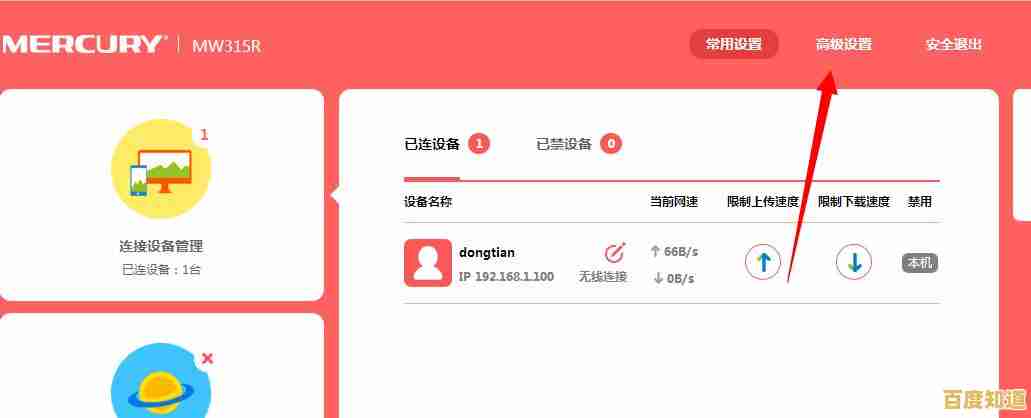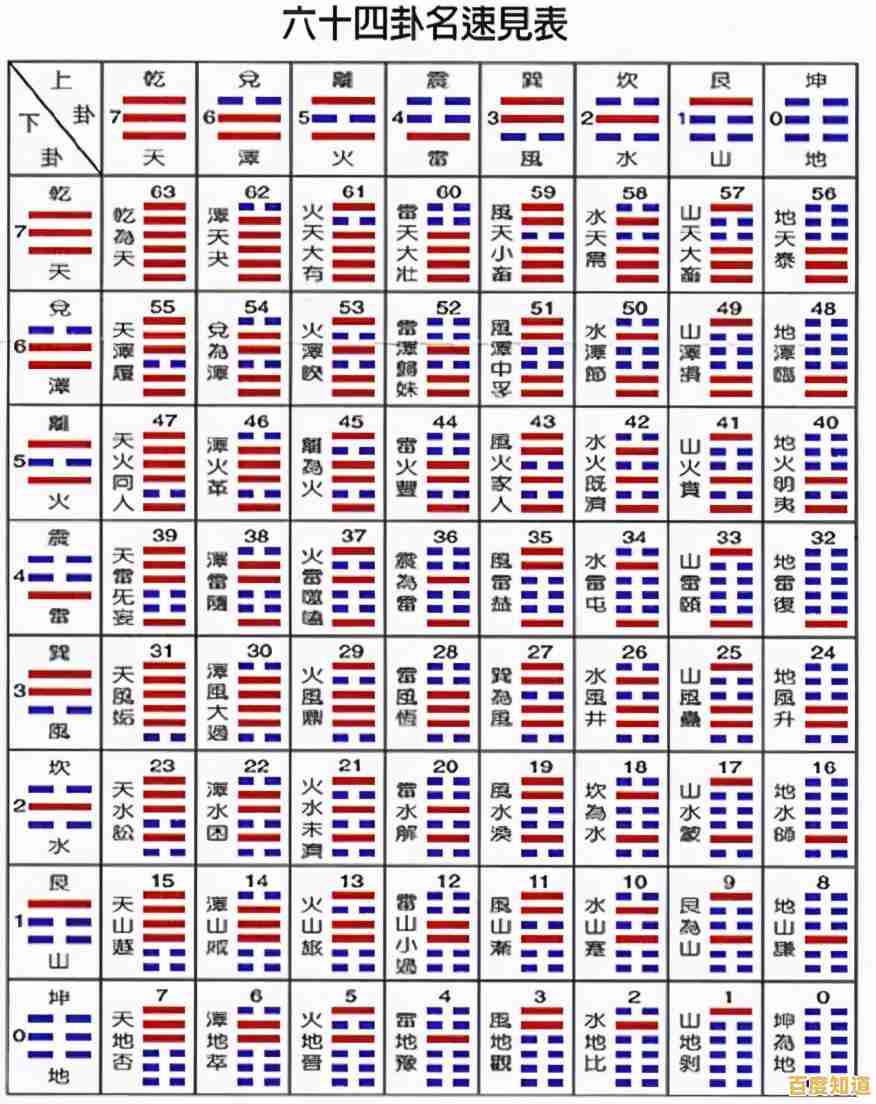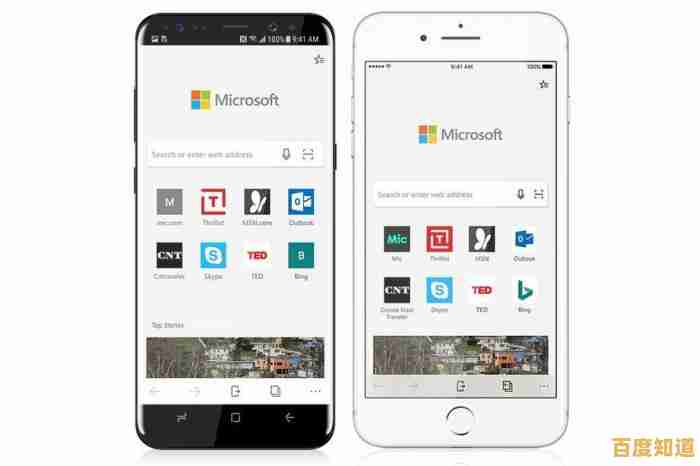Windows11商店登录问题频发?这些实用技巧助你轻松解决
- 问答
- 2025-11-03 03:04:11
- 9
根据微软官方支持文档、科技网站如“How-To Geek”和“Windows Central”的常见问题指南,以及大量用户社区(如微软问答社区)的反馈,Windows 11应用商店登录问题确实时有发生,以下是一些直接且实用的解决技巧,无需专业知识即可操作。
检查你的网络连接 这是最常见也是最容易被忽略的原因,微软商店需要稳定的互联网连接才能登录,来源“How-To Geek”建议,首先尝试切换网络,比如从Wi-Fi换成手机热点,或者反之,看看是否能登录,这能快速判断问题是否出在网络环境上。
重启电脑 听起来很简单,但非常有效,根据微软官方支持文档的初级故障排除步骤,重启电脑可以清除临时缓存和解决轻微的进程冲突,很可能就让商店恢复正常登录。
使用Windows网络诊断工具 Windows系统自带网络诊断功能,在任务栏右侧的网络图标上右键点击,选择“诊断网络问题”,然后按照向导操作,来源“Windows Central”指出,这个工具有时能自动修复导致商店无法连接的网络配置问题。

注销并重新登录你的Microsoft账户 账户凭据(账号密码信息)会出现小问题,尝试在“设置”>“账户”>“电子邮件和账户”中,先注销你的Microsoft账户,然后重启电脑,再重新登录,这能刷新你的账户状态。
重置微软商店缓存
微软商店会存储临时文件,这些文件损坏会导致问题,方法很简单:按 Windows键 + R 打开“运行”对话框,输入 wsreset.exe 然后按回车,会弹出一个黑色的命令窗口,等它自动运行完毕关闭后,商店会重新打开,这个过程会清空缓存,很多用户反馈此方法有效,来源自多个用户社区的经验分享。
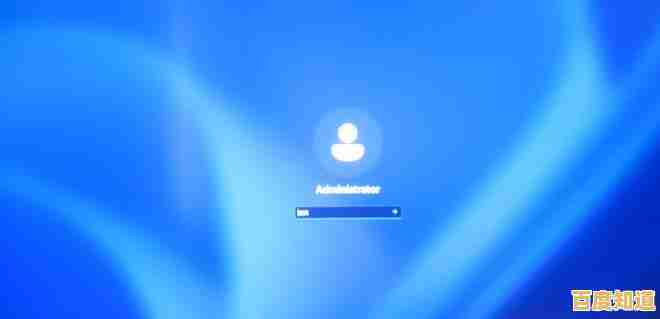
检查Windows更新 确保你的Windows 11系统是最新版本,旧版本的系统可能存在已知的商店登录漏洞,前往“设置”>“Windows更新”,点击“检查更新”,安装所有可用的更新,微软官方支持文档强调,保持系统更新是解决兼容性问题的关键。
修复或重置微软商店应用 如果以上方法都不行,可以尝试修复商店应用本身,在“设置”>“应用”>“已安装的应用”中,找到“Microsoft Store”,点击右侧的三个点,选择“高级选项”,先点击“修复”按钮,如果不行,再尝试“重置”按钮(注意:重置会清除该应用在本机的数据,例如设置等,但不会删除你的账户),来源“微软官方支持文档”提供了此方法的详细说明。
调整日期和时间设置 不正确的日期和时间也可能导致安全证书出错,从而无法登录,请确保“设置”>“时间和语言”>“日期和时间”中的“自动设置时间”和“自动设置时区”是开启状态。
如果尝试了所有这些方法问题依旧,根据“微软问答社区”的建议,可能是更复杂的系统问题,届时可以考虑联系微软官方支持寻求进一步帮助。
本文由吾海昌于2025-11-03发表在笙亿网络策划,如有疑问,请联系我们。
本文链接:http://fengyu.xlisi.cn/wenda/70032.html